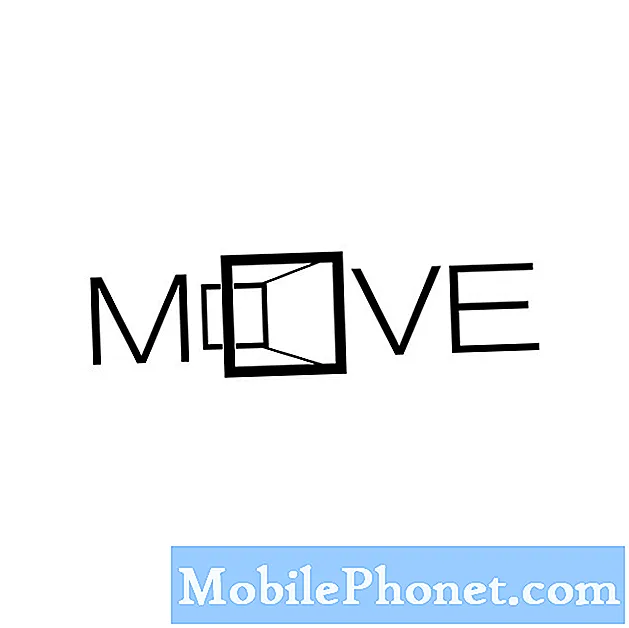
Si votre téléphone Android ne dispose que d'une mémoire interne de 16 Go, il est fort probable que vous manquiez d'espace après quelques mois d'utilisation, surtout si l'appareil est équipé de bons appareils photo et que vous aimez prendre des photos de tout ce que vous rencontrez au quotidien. Les téléphones à faible capacité de stockage ont souvent un emplacement pour carte microSD pour une mémoire extensible.
Bien que vous ne puissiez pas déplacer toutes vos applications vers un périphérique de stockage externe, vous pouvez sûrement déplacer vos fichiers, photos et vidéos. Si vous cherchez des moyens de libérer de l'espace pour d'autres applications, ces fichiers doivent être enregistrés sur la carte SD. Dans cet article, je vais vous guider sur la façon de déplacer vos images sur votre carte SD. Alors, lisez la suite car cet article pourra peut-être vous aider d'une manière ou d'une autre.
Comment déplacer vos photos du stockage interne vers la carte SD
Je recommanderais toujours cette méthode car vous n’avez pas besoin d’utiliser d’appareil ou d’ordinateur pour effectuer cette opération à l’exception de votre téléphone. Tout appareil Android possède son propre gestionnaire de fichiers et vous utiliserez cette application pour accéder aux images que vous souhaitez déplacer. Je suppose que vous avez déjà monté votre carte microSD et l'avez formatée pour qu'elle devienne utilisable. Voici comment procéder…
- Depuis un écran d'accueil, naviguez: Applications> Outils> Gestionnaire de fichiers.
- Appuyez sur Images.
- Appuyez de manière prolongée sur l'une des images jusqu'à ce que des cases à cocher apparaissent sur le côté gauche de chaque élément.
- Sélectionnez maintenant une image que vous souhaitez déplacer en cochant la case à côté d'elle ou si vous souhaitez toutes les déplacer, cochez la case en haut.
- Une fois que vous avez déjà sélectionné les images, appuyez sur Plus dans le coin supérieur droit.
- Choisissez maintenant entre Déplacer ou Copier. Si vous choisissez Déplacer, toutes les images seront coupées de l'emplacement actuel et déplacées vers un nouvel emplacement de votre choix. Cependant, si vous choisissez Copier, Android créera une copie de chaque image à l'emplacement que vous spécifiez.
- Choisissez la carte SD.
- Naviguez vers un dossier dans lequel vous voulez que les images soient déplacées ou copiées ou vous pouvez en créer un.
- Attendez que le téléphone ait fini de déplacer les images et en fonction du nombre d'images, cela peut prendre quelques minutes.
Comment déplacer des images sur la carte SD à l'aide d'un ordinateur
Si vous n'avez pas l'habitude d'accéder aux fichiers à l'aide du gestionnaire de fichiers de votre téléphone, vous devrez peut-être connecter votre appareil à un ordinateur. Ce faisant, vous aurez également accès à vos photos et vous pourrez simplement les faire glisser et les déposer vers un nouvel emplacement. Voici comment procéder…
- Connectez votre téléphone à votre ordinateur à l'aide du câble d'origine. La plupart du temps, les appareils Android peuvent être détectés et reconnus par un ordinateur sans installer les pilotes.
- Lorsque vous êtes invité à choisir un type de connexion, appuyez sur Périphérique multimédia (MTP).
- Sur votre ordinateur, ouvrez l'explorateur de fichiers.
- Cliquez sur le nom de votre téléphone Android. Si vous ne le trouvez pas, essayez de cliquer sur Ce PC dans la barre latérale gauche.
- Double-cliquez sur le dossier «Stockage interne».
- Double-cliquez sur le dossier «DCIM». Il s’agit du dossier par défaut dans lequel toutes les photos et vidéos prises par l’appareil photo de votre téléphone sont enregistrées.
- Double-cliquez sur le dossier «Camera».
- Sélectionnez les photos que vous souhaitez transférer, puis cliquez avec le bouton droit sur les photos sélectionnées et choisissez Copier.
- Cliquez à nouveau sur le nom de votre téléphone Android et cette fois, cliquez sur la carte SD.
- Accédez au dossier dans lequel vous souhaitez déplacer les images ou en créer une.
- Cliquez avec le bouton droit sur le dossier et cliquez sur Coller ou appuyez sur CTRL + V.
- Attendez que votre ordinateur ait fini de déplacer les fichiers.
- Une fois le transfert terminé, déconnectez votre téléphone de votre ordinateur. Vous pouvez ensuite accéder à vos photos depuis votre carte SD en utilisant Galerie ou Photos.
En ce qui concerne les images animées sur la carte SD, ces deux méthodes sont les plus faciles à faire. J'espère que ce guide vous a aidé à effectuer cette tâche sur votre téléphone.
Connecte-toi avec nous
Nous sommes toujours ouverts à vos problèmes, questions et suggestions, alors n'hésitez pas à nous contacter en remplissant ce formulaire. C'est un service gratuit que nous offrons et nous ne vous facturerons pas un centime pour cela. Mais sachez que nous recevons des centaines d’e-mails chaque jour et qu’il nous est impossible de répondre à chacun d’entre eux. Mais soyez assurés que nous lisons chaque message que nous recevons. Pour ceux que nous avons aidés, veuillez passer le mot en partageant nos messages avec vos amis ou en aimant simplement notre page Facebook et Google+ ou en nous suivant sur Twitter.


